如何转换高清MP4视频格式
电脑怎么转换视频格式?两种好用的转换视频格式方法
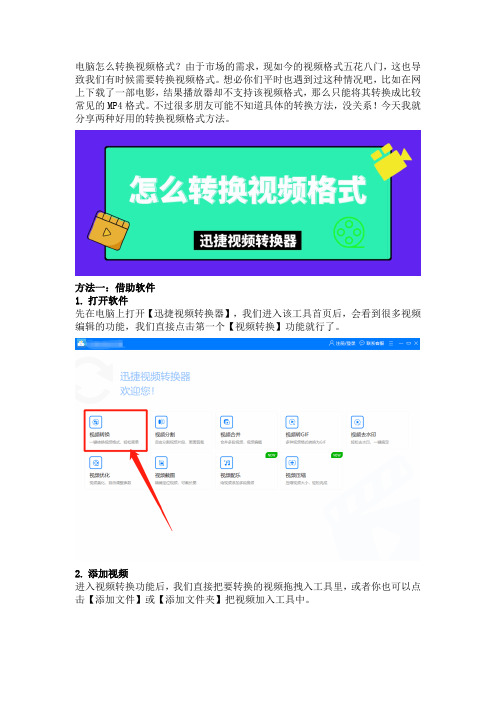
电脑怎么转换视频格式?由于市场的需求,现如今的视频格式五花八门,这也导致我们有时候需要转换视频格式。
想必你们平时也遇到过这种情况吧,比如在网上下载了一部电影,结果播放器却不支持该视频格式,那么只能将其转换成比较常见的MP4格式。
不过很多朋友可能不知道具体的转换方法,没关系!今天我就分享两种好用的转换视频格式方法。
方法一:借助软件1.打开软件先在电脑上打开【迅捷视频转换器】,我们进入该工具首页后,会看到很多视频编辑的功能,我们直接点击第一个【视频转换】功能就行了。
2.添加视频进入视频转换功能后,我们直接把要转换的视频拖拽入工具里,或者你也可以点击【添加文件】或【添加文件夹】把视频加入工具中。
3.开始转换添加好视频后,我们点击【输出格式】把格式设置为想要转换的格式,然后再点击【更改路径】把视频的默认保存位置,调整为自己常用的文件夹(方便后面查看)。
最后我们点击右下角的【全部转换】,然后等待片刻视频就能转换成功。
方法二:在线转换1.打开网站首先我们在浏览器里打开【迅捷视频官网】,然后在网站首页导航栏找到【在线转换】,接着在里面的【视频转换】中选择自己需要的功能。
2.上传视频接下来,我们点击【选择文件】把需要转换的视频上传到网站,再从左下角将输出格式设置成想要转换的格式,然后直接点击【开始转换】即可。
3.保存文件等视频转换完成之后,我们直接点击【立即下载】,就能把转好的视频保存到我们的电脑上。
总结:这就是今天分享的两种转换视频格式方法,其实这两种方法都很不错,其中前者是借助专门的视频处理软件进行转换,而后者则是使用在线工具网站实现转换。
建议你根据实际情况,选择适合自己的方法。
mp4格式转换器怎么用_mp4格式转换器的使用方法
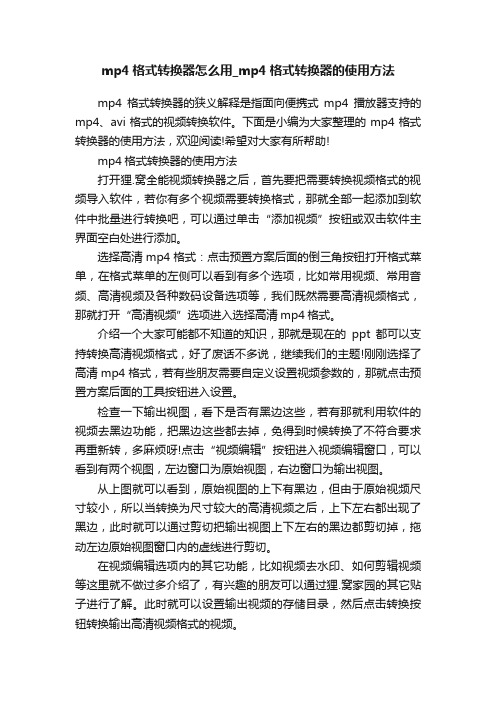
mp4格式转换器怎么用_mp4格式转换器的使用方法mp4格式转换器的狭义解释是指面向便携式mp4播放器支持的mp4、avi格式的视频转换软件。
下面是小编为大家整理的mp4格式转换器的使用方法,欢迎阅读!希望对大家有所帮助!mp4格式转换器的使用方法打开狸.窝全能视频转换器之后,首先要把需要转换视频格式的视频导入软件,若你有多个视频需要转换格式,那就全部一起添加到软件中批量进行转换吧,可以通过单击“添加视频”按钮或双击软件主界面空白处进行添加。
选择高清mp4格式:点击预置方案后面的倒三角按钮打开格式菜单,在格式菜单的左侧可以看到有多个选项,比如常用视频、常用音频、高清视频及各种数码设备选项等,我们既然需要高清视频格式,那就打开“高清视频”选项进入选择高清mp4格式。
介绍一个大家可能都不知道的知识,那就是现在的ppt都可以支持转换高清视频格式,好了废话不多说,继续我们的主题!刚刚选择了高清mp4格式,若有些朋友需要自定义设置视频参数的,那就点击预置方案后面的工具按钮进入设置。
检查一下输出视图,看下是否有黑边这些,若有那就利用软件的视频去黑边功能,把黑边这些都去掉,免得到时候转换了不符合要求再重新转,多麻烦呀!点击“视频编辑”按钮进入视频编辑窗口,可以看到有两个视图,左边窗口为原始视图,右边窗口为输出视图。
从上图就可以看到,原始视图的上下有黑边,但由于原始视频尺寸较小,所以当转换为尺寸较大的高清视频之后,上下左右都出现了黑边,此时就可以通过剪切把输出视图上下左右的黑边都剪切掉,拖动左边原始视图窗口内的虚线进行剪切。
在视频编辑选项内的其它功能,比如视频去水印、如何剪辑视频等这里就不做过多介绍了,有兴趣的朋友可以通过狸.窝家园的其它贴子进行了解。
此时就可以设置输出视频的存储目录,然后点击转换按钮转换输出高清视频格式的视频。
上图为视频批量转换成功的界面,狸.窝全能视频转换器批量转换视频的速度那可是相当的不错,可谓是同类软件中最快速的一款,最大进程可以支持8个视频同时转换!。
mp4格式转换器免费版软件有哪些?mp4转换格式介绍
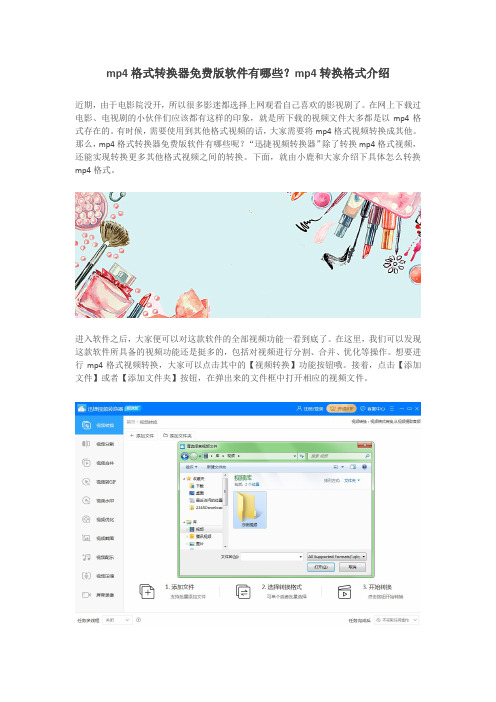
mp4格式转换器免费版软件有哪些?mp4转换格式介绍
近期,由于电影院没开,所以很多影迷都选择上网观看自己喜欢的影视剧了。
在网上下载过电影、电视剧的小伙伴们应该都有这样的印象,就是所下载的视频文件大多都是以mp4格式存在的。
有时候,需要使用到其他格式视频的话,大家需要将mp4格式视频转换成其他。
那么,mp4格式转换器免费版软件有哪些呢?“迅捷视频转换器”除了转换mp4格式视频,还能实现转换更多其他格式视频之间的转换。
下面,就由小鹿和大家介绍下具体怎么转换mp4格式。
进入软件之后,大家便可以对这款软件的全部视频功能一看到底了。
在这里,我们可以发现这款软件所具备的视频功能还是挺多的,包括对视频进行分割、合并、优化等操作。
想要进行mp4格式视频转换,大家可以点击其中的【视频转换】功能按钮哦。
接着,点击【添加文件】或者【添加文件夹】按钮,在弹出来的文件框中打开相应的视频文件。
打开文件之后,大家可以随意选择需要转换得出的视频格式啦。
在左边的【视频】分类下选择需要的视频格式,并在视频格式右边选择转换视频的分辨率。
选择好以后,点击页面右下方的【全部转换】按钮,就可以开始视频格式转换操作啦。
看到这里,小伙伴们学会怎么使用“迅捷视频转换器”把mp4格式视频转换成其他的格式视频了吗?。
如何把电脑视频转换mp4格式
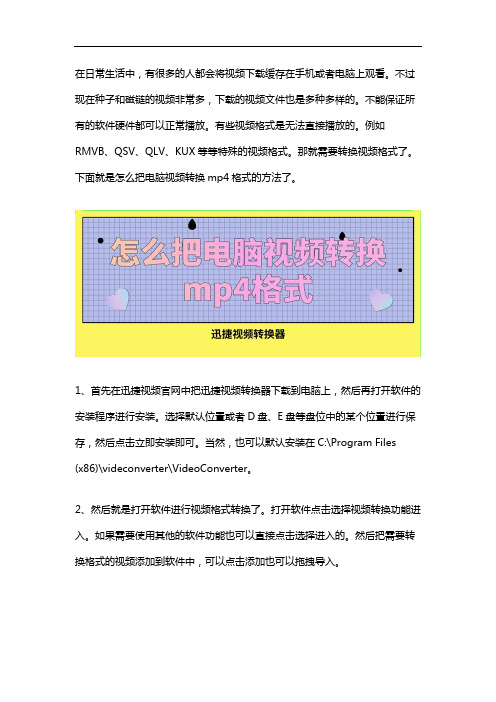
在日常生活中,有很多的人都会将视频下载缓存在手机或者电脑上观看。
不过现在种子和磁链的视频非常多,下载的视频文件也是多种多样的。
不能保证所有的软件硬件都可以正常播放。
有些视频格式是无法直接播放的。
例如RMVB、QSV、QLV、KUX等等特殊的视频格式。
那就需要转换视频格式了。
下面就是怎么把电脑视频转换mp4格式的方法了。
1、首先在迅捷视频官网中把迅捷视频转换器下载到电脑上,然后再打开软件的安装程序进行安装。
选择默认位置或者D盘、E盘等盘位中的某个位置进行保存,然后点击立即安装即可。
当然,也可以默认安装在C:\Program Files (x86)\videconverter\VideoConverter。
2、然后就是打开软件进行视频格式转换了。
打开软件点击选择视频转换功能进入。
如果需要使用其他的软件功能也可以直接点击选择进入的。
然后把需要转换格式的视频添加到软件中,可以点击添加也可以拖拽导入。
3、然后就是设置转换输出视频的格式了。
本次是要将视频转换成MP4格式,所以不需要修改格式。
当然如果是转换成MKV、FLV、AVI等视频格式,那么可以在输出格式中设置。
在视频格式中选择对应的格式,然后再选择视频的分辨率即可。
4、然后就是设置输出视频的保存位置,软件默认保存在桌面上,如果转换的视频很大,可以考虑保存在其他的位置。
点击更改路径按钮,然后再选择一个地址保存视频,点击选择文件夹即可进行确认位置,然后点击打开文件夹确认设置的位置。
5、然后就可以转换视频格式了。
点击软件中的全部转换,然后再等待软件转换格式到100%,那么就是转换成功了。
然后再点击打开按钮就可以直接到达保存视频的位置了。
点击软件下方的打开文件夹也能查看视频的。
以上就是怎么把电脑视频转换mp4格式的方法了。
如果是将视频转GIF、视频压缩、视频去水印都是编辑视频的操作功能,可以尝试使用啊。
爱奇艺、优酷、腾讯视频如何转换为MP4格式,这3个工具真香

爱奇艺、优酷、腾讯视频如何转换为MP4格式,这3个工具
真香
,但是在使用过程中,有些视频难免无法解析转换,很是烦恼。
刚好前几天在网上看到有网友分享了一个转换器。
下载使用了一番后,感觉非常不错,不敢独享,所以在这里拿出来分享给大家。
1、爱奇艺QSV格式转换器
整个步骤如下:下载爱奇艺客户端>>然后下载想要转换的视频>>接着打开格式转换器>>将下载好的qsv格式视频添加到软件并点击开始转换就OK。
这里我随便下载一个视频演示一下。
选中要下载的视频并下载。
这里需要注意的是存放目录。
不要下载到什么地方都不知道。
打开格式转换器,添加刚才下载好的qsv视频文件。
然后在输出MP4文件前面打上勾。
点击开始转换就行了。
最后输出的格式为MP4,在这里可以直接用Potplayer播放器播放。
关于播放器可查看历史文章:
一个我用了8年的播放器,到底好在哪里?
2、腾讯视频格式转换器
操作步骤跟爱奇艺一样,先下载要转换格式的视频。
然后打开下载好的格式转换软件,将下载好的视频直接上传转换即可。
(这里需要注意的是:运行exe转换软件时要右键选择管理员身份运行,进去直接点击登录即可,不用输入卡密)。
下载完成后,直接用potplayer打开即可播放。
3、优酷的我就不演示了。
操作步骤都跟上面差不多。
唯一要注意的是:如果提示有冲突,那就先把优酷的客户端关闭在进行转换。
如何把视频格式转换mp4格式?这个方法值得一试
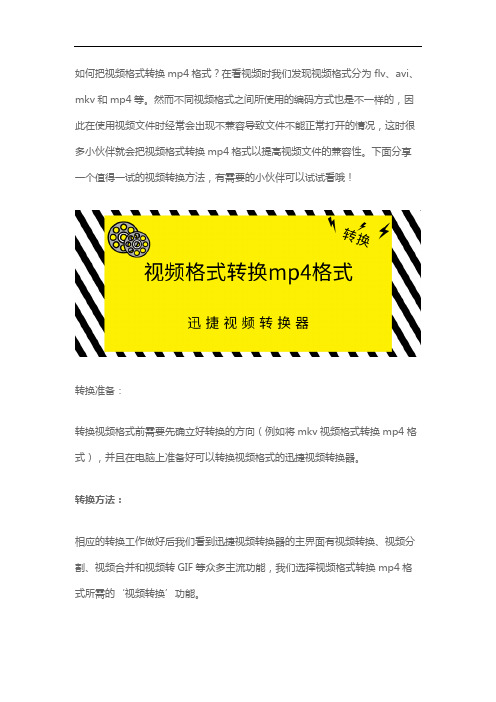
如何把视频格式转换mp4格式?在看视频时我们发现视频格式分为flv、avi、mkv和mp4等。
然而不同视频格式之间所使用的编码方式也是不一样的,因此在使用视频文件时经常会出现不兼容导致文件不能正常打开的情况,这时很多小伙伴就会把视频格式转换mp4格式以提高视频文件的兼容性。
下面分享一个值得一试的视频转换方法,有需要的小伙伴可以试试看哦!
转换准备:
转换视频格式前需要先确立好转换的方向(例如将mkv视频格式转换mp4格式),并且在电脑上准备好可以转换视频格式的迅捷视频转换器。
转换方法:
相应的转换工作做好后我们看到迅捷视频转换器的主界面有视频转换、视频分割、视频合并和视频转GIF等众多主流功能,我们选择视频格式转换mp4格式所需的‘视频转换’功能。
接着视频转换器会跟随所选功能到达指定界面,我们要把准备好的视频文件添加到右侧指定区域。
添加视频时可以点击‘添加文件’/‘添加文件夹’按钮,也可以直接将视频拖拽至指定区域。
由于我们要将视频格式转换mp4格式,因此注意把‘输出格式’的参数调整为‘视频’格式下的‘mp4’格式。
如果有别的转换需求也可以做出相应的调整。
而后点击转换或全部转换按钮迅捷视频转换器就会把添加好的mkv视频格式转换mp4格式。
查看文件
视频转换器在转换视频时会出现一个转换进度条,当该进度条到达100%后就表示视频已经转换完毕,随后我们只需到达输出目录所在位置即可查阅转换后的mp4视频文件。
如何把视频格式转换mp4格式?在转换时注意把输出格式调整为想要转换的格式,希望以上视频格式转换mp4格式的方法可以帮助到你们哟!。
教你如何转换视频格式
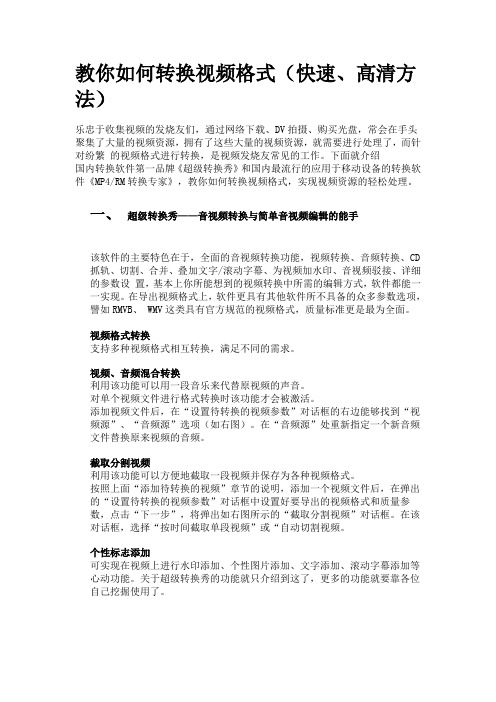
教你如何转换视频格式(快速、高清方法)乐忠于收集视频的发烧友们,通过网络下载、DV拍摄、购买光盘,常会在手头聚集了大量的视频资源,拥有了这些大量的视频资源,就需要进行处理了,而针对纷繁的视频格式进行转换,是视频发烧友常见的工作。
下面就介绍国内转换软件第一品牌《超级转换秀》和国内最流行的应用于移动设备的转换软件《MP4/RM转换专家》,教你如何转换视频格式,实现视频资源的轻松处理。
一、超级转换秀——音视频转换与简单音视频编辑的能手该软件的主要特色在于,全面的音视频转换功能,视频转换、音频转换、CD 抓轨、切割、合并、叠加文字/滚动字幕、为视频加水印、音视频驳接、详细的参数设置,基本上你所能想到的视频转换中所需的编辑方式,软件都能一一实现。
在导出视频格式上,软件更具有其他软件所不具备的众多参数选项,譬如RMVB、 WMV这类具有官方规范的视频格式,质量标准更是最为全面。
视频格式转换支持多种视频格式相互转换,满足不同的需求。
视频、音频混合转换利用该功能可以用一段音乐来代替原视频的声音。
对单个视频文件进行格式转换时该功能才会被激活。
添加视频文件后,在“设置待转换的视频参数”对话框的右边能够找到“视频源”、“音频源”选项(如右图)。
在“音频源”处重新指定一个新音频文件替换原来视频的音频。
截取分割视频利用该功能可以方便地截取一段视频并保存为各种视频格式。
按照上面“添加待转换的视频”章节的说明,添加一个视频文件后,在弹出的“设置待转换的视频参数”对话框中设置好要导出的视频格式和质量参数,点击“下一步”,将弹出如右图所示的“截取分割视频”对话框。
在该对话框,选择“按时间截取单段视频”或“自动切割视频。
个性标志添加可实现在视频上进行水印添加、个性图片添加、文字添加、滚动字幕添加等心动功能。
关于超级转换秀的功能就只介绍到这了,更多的功能就要靠各位自己挖掘使用了。
二、MP4/RM转换专家——最强最快的MP4/3GP转换器MP4/RM 转换专家是移动通信时代的产物,针对当前流行的手机、MP4、PSP、iPod、iPhone、PSP等各种移动设备播放的视频都进行了绝佳的优化。
m4v转换mp4最简单方法

m4v转换mp4最简单方法(最新版4篇)目录(篇1)1.M4V 格式概述2.M4V 与 MP4 格式的区别3.M4V 转换为 MP4 的必要性4.简单的 M4V 转换为 MP4 方法5.结论:M4V 转换为 MP4 的优点正文(篇1)一、M4V 格式概述M4V 格式是由苹果公司开发的一种视频文件格式,主要用于 iPhone、iPad 和 iOS 等设备。
它是 MP4 格式的一个特殊类型,具有更高的清晰度和较小的体积。
然而,M4V 格式在其他平台或设备上的兼容性较差,特别是在非苹果设备上播放会受到限制。
二、M4V 与 MP4 格式的区别M4V 和 MP4 都是视频格式,但它们之间存在一些区别。
M4V 格式是由苹果公司开发的,主要用于 iTunes 媒体库和苹果设备上播放。
而 MP4 格式则是一种更通用的视频格式,可以在不同的媒体播放器和设备上播放。
三、M4V 转换为 MP4 的必要性由于 M4V 格式的兼容性问题,在非苹果设备上播放可能会遇到困难。
将 M4V 转换为 MP4 可以提高文件的兼容性,使其在更多的设备和平台上能够顺利播放。
另外,MP4 格式是一种更通用的视频格式,可以方便地在不同操作系统、设备和播放器上进行播放。
四、简单的 M4V 转换为 MP4 方法下面介绍几种简单的将 M4V 转换为 MP4 的方法:1.使用视频转换器软件:风云视频转换器等软件支持多种主流媒体视频格式之间的转换,操作简单,效果良好。
2.在线转换:有许多在线视频转换工具,如格式工厂、在线视频转换等,可以方便地将 M4V 转换为 MP4。
3.使用手机 APP:部分手机 APP 也支持 M4V 到 MP4 的转换,用户可以尝试使用这些 APP 进行转换。
五、结论:M4V 转换为 MP4 的优点将 M4V 转换为 MP4 可以提高视频文件的兼容性,使其在更多的设备和平台上能够顺利播放。
目录(篇2)1.M4V 格式概述2.M4V 与 MP4 格式的区别3.M4V 转换为 MP4 的必要性4.简单的 M4V 转换为 MP4 方法5.结论正文(篇2)1.M4V 格式概述M4V 是一种视频文件格式,由苹果公司开发,主要用于其 iPhone、iPad 等设备以及 iTunes 媒体库中。
- 1、下载文档前请自行甄别文档内容的完整性,平台不提供额外的编辑、内容补充、找答案等附加服务。
- 2、"仅部分预览"的文档,不可在线预览部分如存在完整性等问题,可反馈申请退款(可完整预览的文档不适用该条件!)。
- 3、如文档侵犯您的权益,请联系客服反馈,我们会尽快为您处理(人工客服工作时间:9:00-18:30)。
如何转换高清MP4视频格式
小编毕业之际,就有一个小小的想法,那就是和身边的小伙伴们拍一场微电影作为纪念,小编是一个敢想敢做的人,买了台相机,剪辑完在校园里拍摄的视频片段,最终微电影剪辑才告一段落。
不过剪辑完视频后才发现文件太大啦,无法在手机上观看。
那么电脑视频转换器哪个好用?
使用工具:视频转换器
方法步骤:
下载并安装完这款迅捷视频转换器之后,接下来小编已经开始迫不及待的想为大家介绍这款软件功能啦!安装的详细过程这里直接跳过。
呐,这款软件的界面是长酱紫。
安装好这款软件之后,感觉有一股洪荒之力在召唤着我。
看完这简单的操作界面后,那么下来了就开始我们的视频格式转换工作了。
首先我们看到左上角的添加视频这个按钮,我们鼠标单击它,然后会自动弹出一个文件夹,下图有显示。
开始找到你要转换格式的视频素材的位置,最后再点击打开按钮,这里还支持多个视频同时转换哦,如果想要添加多个视频片段,你可以按住Ctrl 不放再左键点击鼠标进行多个选择,选择完之后再点击打开按钮导入需要转换的视频或者可以将视频拖拽添加。
我这里随便选择找了3个素材给大家作为例子,点击打开按钮之后,你可以看到刚刚选择的3个视频已经跑到软件界面中间啦,还能看到一些参数,那我们先看一下输出大小和输出格式吧,那我应该怎样把他们转换成MP4格式呢?
下图中的操作步骤一目了然,不过我还是继续来跟大家介绍一下吧,
今天我告诉自己我要勤奋起来了,我们先找到输出格式,也就是最下面的那个小红圈圈这里,点击一下会出现一个选择栏(这里有视频,音频,设备等等)选择完你要转换的终端后再选择你要转换的格式就可以了。
当你选择完转换的格式后,细心的大佬们就会发现参数那里的输出大小和输出格式已经被改变了,输出格式由原来的格式转变成我想要的MP4格式,现在距离成功又接近一步了,乐呵呵。
我们对转换后保存路径进行用户自定义设置,你可以存放在桌面,D盘、E盘等等,然后点击右下角按钮开始转换。
还别说,转换效率还是挺高的,DUANG了一下就已经转换完成了。
如果你想查看转换的效果是不是很理想,你可以点击最右边的打开目录,查看转换的结果,或者也可以到你保存的目录下寻找。
看吧,打开目录后我们可以看到这3个视频的格式已经变成了想要的MP4格式,这里支持RMVB,MPEG,MOV,WMV,AVI,3GP,FLV等等所有音视
频格式的相互转换,这里就不给大家一一举例了。
那么今天的操作就完成了,希望对大家有所帮助哦!然后的话就祝大家在生活中、工作或者学习中都元气满满,我们一起鼓足干劲加油吧!。
